Problemen met PowerPoint oplossen is niet reageren, bevriezen of problemen met hangen

Soms, wanneer u werkt Microsoft PowerPoint en zich in het midden van een dia-overgangsmodus bevinden, realiseert u zich dat de PowerPoint-toepassing net is gestopt met werken. Het Reageert niet, bevriest of hangt vast voor een ongewoon lange tijd. Mogelijk ontvangt u zelfs een Microsoft PowerPoint werkt niet meer fout.
In de eerste plaats zijn er 3 redenen die kunnen worden toegeschreven aan dit niet-reagerende probleem van het Programma.
- Uw antivirussoftware is storend of in strijd met PowerPoint.
- Een geïnstalleerde invoegtoepassing interfereert met PowerPoint.
- PowerPoint-installatie is beschadigd en moet worden gerepareerd.
PowerPoint reageert niet of bevriest
1] Controleer eerst of u de nieuwste update hebt geïnstalleerd. Updates, zoals we weten, zijn nodig voor het adopteren van nieuwe en verbeterde beschermingsfuncties. PowerPoint is geen uitzondering op deze regel. Windows waarschuwt u regelmatig via het productcentrum over productupdates. Dus als u merkt dat uw PowerPoint-toepassing niet normaal werkt, controleer dan of uw systeem up-to-date is en probeer het installeren van de nieuwste Office-updates.
2] Soms bevat uw antivirussoftware integratie met PowerPoint. Dit kan u problemen bezorgen en u kunt prestatieproblemen ondervinden. Om dit probleem op te lossen, is de beste optie die u kunt gebruiken schakel alle PowerPoint-integratie uit in de antivirussoftware. Als dit je bang maakt voor de beveiliging van je systeem, schakel dan alle invoegtoepassingen voor antivirussoftware uit die in PowerPoint zijn geïnstalleerd.
3] Controleer de geïnstalleerde invoegtoepassingen. Dit is een veel voorkomende oorzaak. Hoewel invoegtoepassingen extra functies en functies aan een toepassing toevoegen, kunnen ze ook een oorzaak zijn van onjuist functioneren van de apps. Ze kunnen zich bijvoorbeeld af en toe mengen in PowerPoint. Om deze situatie te voorkomen,
Klik op de knop Start in de linkerbenedenhoek van het scherm (Windows 10-gebruikers).
Typ vervolgens PowerPoint / veilig, en klik vervolgens op OK. Hiermee wordt PowerPoint in de veilige modus zonder invoegtoepassingen geopend.
Als het probleem is opgelost, kan een bepaalde invoegtoepassing de reden zijn. Ga naar het menu Bestand, kies Opties en selecteer vervolgens Add-ins.Ga naar het menu Bestand, kies Opties en vervolgens Invoegtoepassingen. Selecteer vervolgens COM-invoegtoepassingen, en druk op de Go-knop.

Schakel ze allemaal uit / schakel ze in en kijk of je de dader kunt identificeren.
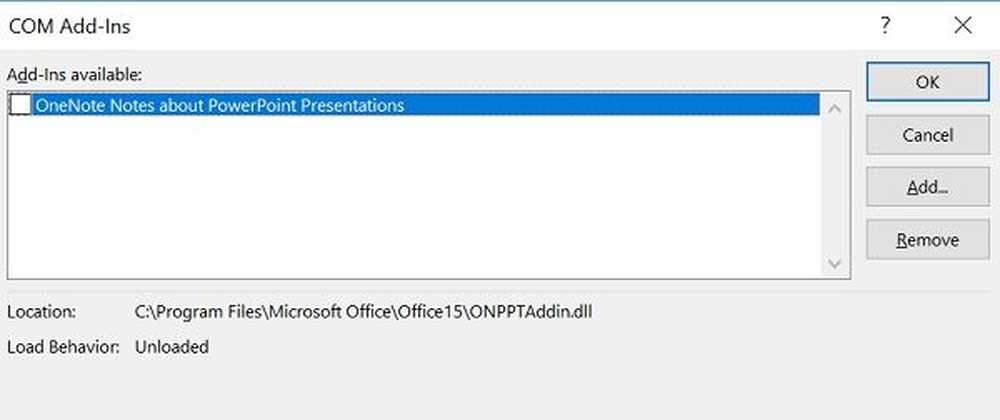
4] Als alle bovenstaande stappen voor probleemoplossing mislukken, gaat u naar de optie 'Repareren' naar reparatie kantoor. Hiertoe sluit u alle Microsoft Office-programma's die worden uitgevoerd.
Open het Configuratiescherm (druk op Win + X) en ga naar 'Programma's en onderdelen> Verwijderen of een programma wijzigen'. Klik in de lijst met geïnstalleerde programma's met de rechtermuisknop op Microsoft Office en klik vervolgens op Reparatie.
Start uw computer opnieuw en kijk of dit heeft geholpen.
Bekijk dit bericht als audio en video niet worden afgespeeld in PowerPoint.



